Найкращий додаток для фільтрів для покращення якості вашого відео
У нас є відео, де це виглядає зрозуміло для наших очей. Отже, це вимагає покращення, щоб оживити відео. Один із способів зробити ваше відео привабливішим — застосувати відеоефекти за допомогою a додаток фільтра. Застосування відеоефектів напевно зробить ваше відео привабливішим і живішим.
Зараз існує велика кількість програм, на які можна покластися, застосовуючи відеоефекти. Є також різні ефекти для вибору з вибраної програми. Ви самі вирішуєте, який відеоефект підходить для вашого відео. Ця публікація забезпечить найкращий додаток для фільтрів ви можете використовувати у своєму відео. Давайте почнемо робити ваше відео більш привабливим!
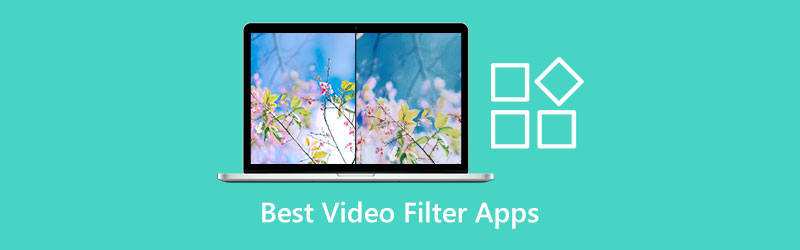
- СПИСОК ПОСІБНИКІВ
- Частина 1. Найкраще програмне забезпечення для відеофільтрів для ПК
- Частина 2. Топ-3 додатків для відеофільтрів для iPhone
- Частина 3. 3 чудові додатки-фільтри відео для Android
- Частина 4. Поширені запитання про відеофільтри
Частина 1. Найкраще програмне забезпечення для відеофільтрів для ПК
Деякі редактори вважають за краще редагувати відео на великому екрані, щоб ретельніше відредагувати відео, оскільки це полегшить їм роботу. Якщо ви один із тих, хто вважає за краще редагувати за допомогою робочого столу, ви можете покластися Arkthinker Video Converter Ultimate.
Video Converter Ultimate має вбудовані інструменти редагування функцій, які прості у використанні та навігації. Вам не потрібно бути професійним редактором, щоб користуватися цією програмою, оскільки вона має зручний інтерфейс для початківців. Однією з особливостей цієї програми є її Ефекти які ви можете вільно застосувати до свого відео. Вам просто потрібно вибрати фільтр, який відповідає вашому відео та вподобанням. Крім того, ви також можете додати фонову музику до свого відео. Безсумнівно, ця програма є однією з найкращих програм фільтрів, на яку ви можете покластися, оскільки вона зробить ваш вихід відео вражаючим. Якщо ви віддаєте перевагу настільній програмі фільтрації відео, виконайте наведені нижче дії.
- Зручний інтерфейс
- Він має безліч безкоштовних фільтрів
- Скористайтеся платною версією, щоб використовувати іншу основну функцію програми
Завантажте та встановіть програму
Спочатку необхідно завантажити та встановити програму. А потім запустіть його, щоб почати редагування відео.
Завантажте відео та виберіть шаблон
У головному інтерфейсі програми натисніть Колаж у верхній частині екрана. Щоб завантажити свої відео, натисніть (+) на окремих екранах. Коли ваші відео будуть розміщені на окремих екранах, перейдіть до Шаблон у нижній частині екрана попереднього перегляду та виберіть потрібний шаблон.
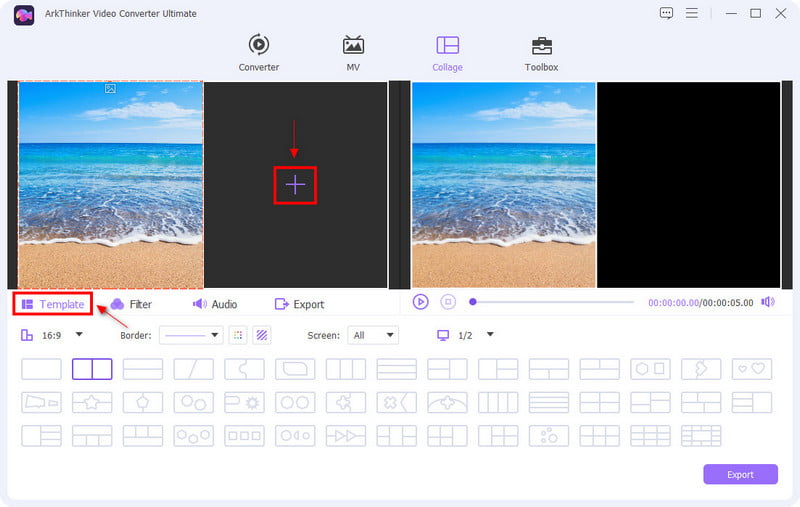
Покращуйте своє відео
Поруч із розділом «Шаблон» клацніть значок фільтр розділ. Звідти ви побачите різні типи фільтрів, які можна застосувати до свого відео, щоб зробити його більш бажаним. Виберіть один із доступних фільтрів. Після застосування зміни автоматично з’являться на екрані попереднього перегляду.
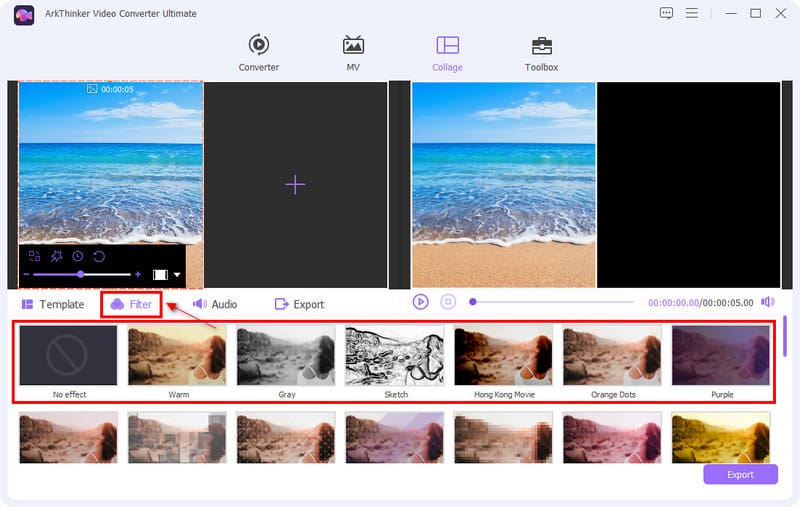
Додати аудіофайл
Поруч із розділом «Фільтр» перейдіть до Аудіо варіант. Для звукової доріжки ви можете зберегти оригінальний звук і додати фонову музику. Для цього клацніть посередині вікна, щоб позначити його галочкою. Якщо ви бажаєте додати фонову музику, натисніть (+), і ваша папка автоматично з’явиться на екрані. Звідти виберіть звукову доріжку з папки, яку потрібно додати до свого відео.
Крім того, ви можете регулювати гучність звукової доріжки, навівши курсор на рядкову панель. Помістіть курсор на рядкову панель і перемістіть його ліворуч, якщо ви хочете зменшити гучність. Крім того, помістіть курсор на рядкову панель і перемістіть його вправо, якщо ви хочете збільшити гучність.
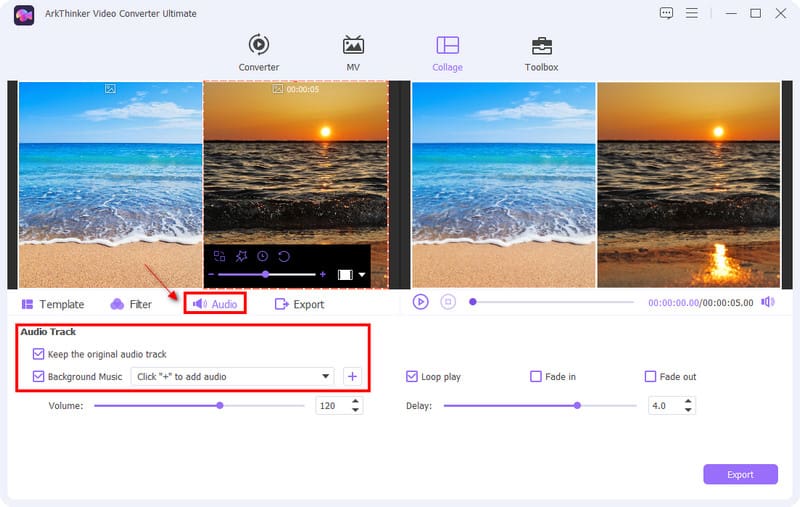
Експортуйте свій файл
Після завершення процесу редагування, а також із застосуванням відеоефектів до відео перегляньте зміни на екрані попереднього перегляду. Якщо ви задоволені результатом, перейдіть до Експорт у нижній правій частині екрана. Звідти натисніть Розпочати експорт щоб зберегти результат.
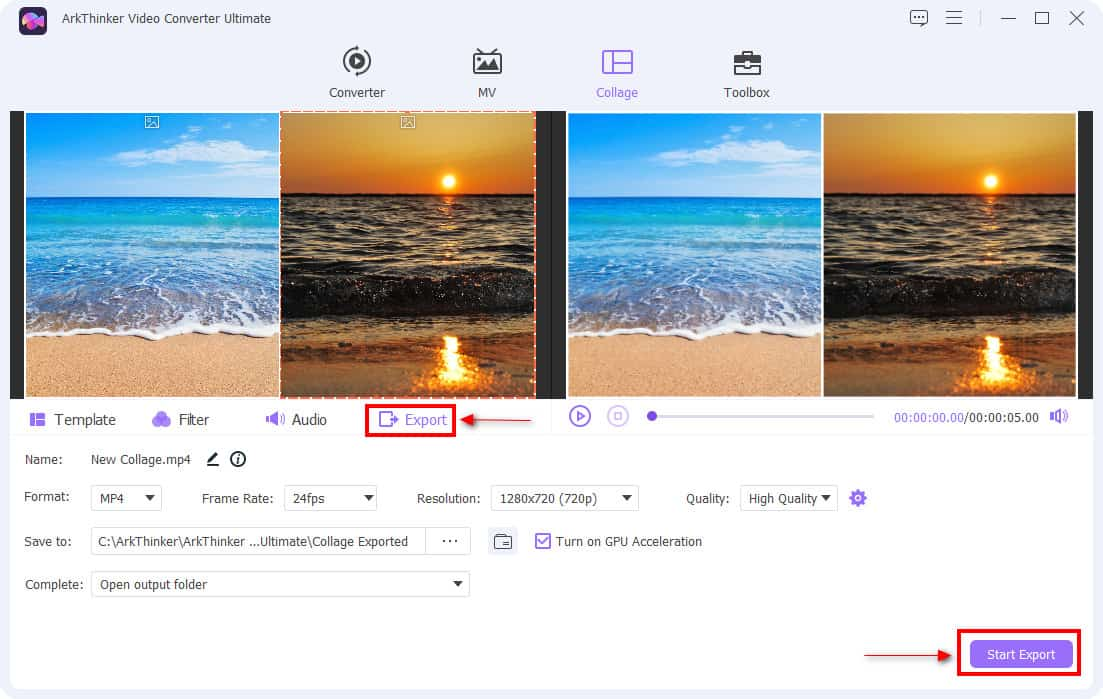
Частина 2. Топ-3 додатків для відеофільтрів для iPhone
Як користувач iPhone, ви вважаєте за краще редагувати відео за допомогою свого пристрою. Зважаючи на це, ця публікація представить відеоредактор, який здатний додавати фільтри до вашого проекту. Щоб познайомитися з ними, перейдіть до наведених нижче додатків.
1. Відео з YouCam
Одним із найпопулярніших додатків відеофільтрів на iPhone є YouCam Video. Цей інструмент відомий своїми естетичними та прикрашаючими ефектами, які, безумовно, можуть зробити ваше відео привабливішим. Ця програма дозволяє легко застосовувати відеоефекти до відео. Вам не потрібно бути обізнаним або професійним редактором, щоб використовувати та опанувати цю програму.
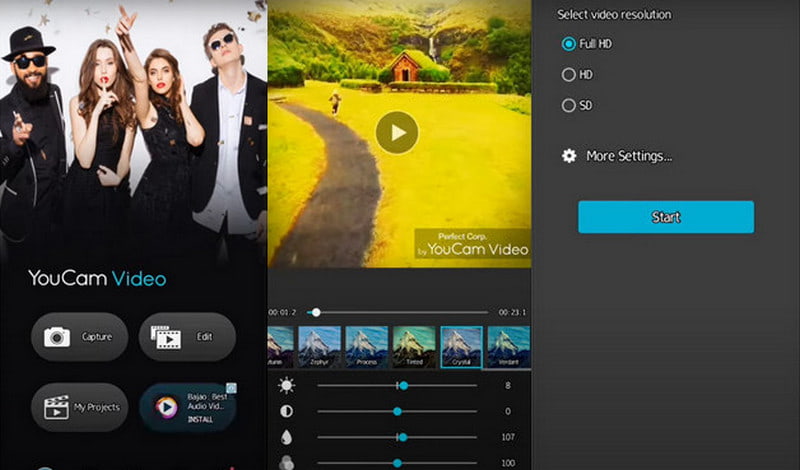
- Простий у використанні інтерфейс
- Миттєві відеофільтри
- Розширені інструменти редагування
- Для безкоштовної версії доступно лише кілька варіантів
- Вам потрібно скористатися преміум-версією, щоб повноцінно використовувати програму
2. iMovie
Одним із найкращих програм для редагування відео для пристроїв iPhone є iMovie. За допомогою цієї програми ви можете редагувати свої зображення та відео. Крім того, ви можете впорядкувати відео в розділі шкали часу, щоб додавати, упорядковувати та обрізати відеокліпи. Крім того, ви можете застосовувати переходи автоматично або вручну. Найкраще те, що він дозволяє додавати фільтри та теми, які можуть зробити ваше відео приємнішим.
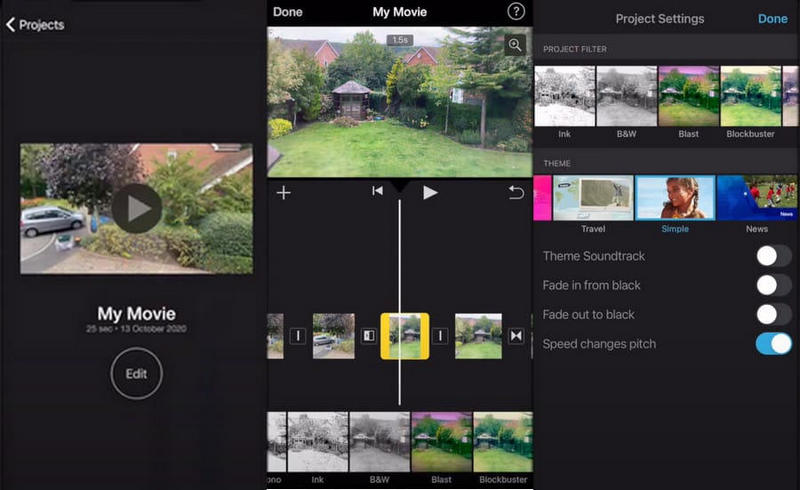
- Легкий доступ
- Зазвичай попередньо встановлено на iPhone
- Інструменти редагування не такі передові
3. InShot
Якщо говорити про безліч функцій, Inshot їх має. Він багатий інструментами редагування, такими як вирізання, видалення, об’єднання, обрізання тощо. Це також дозволяє легко гортати та обертати відео. Крім того, ви також можете застосовувати наклейки та емодзі. Крім того, це дозволяє виправляти кольори ваших відеокліпів, щоб зробити їх більш природними. У ньому є багато ефектів і фільтрів, які можна додати до свого проекту. Існує також музичний варіант, щоб ви могли вільно додати музичний твір на свій вибір.
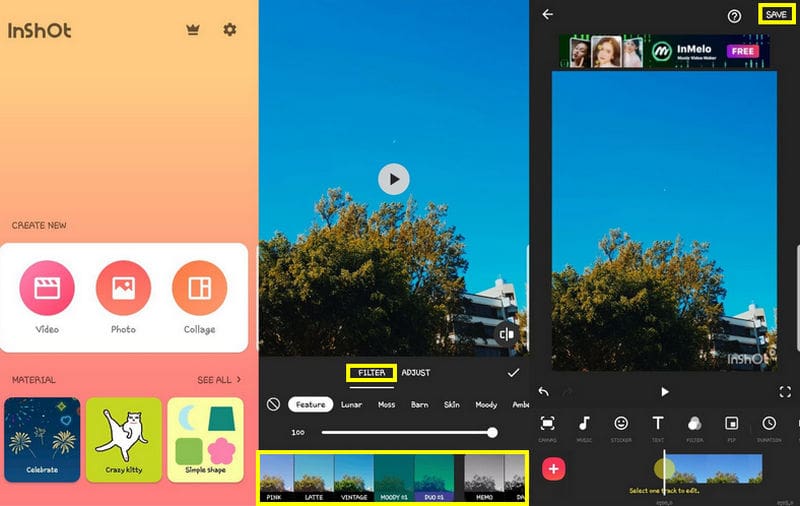
- Він має безліч ефектів, фільтрів, наклейок тощо
- У ньому є відео з корекцією кольору
- Оголошення часто показуються в безкоштовній версії
Частина 3. 3 чудові додатки-фільтри відео для Android
Якщо ви є користувачем пристрою Android, ви можете розраховувати на надані нижче програми. Ці програми також можуть додавати фільтри до вашого відео.
1. Vid.Fun
Vid.Fun має потужний універсальний інструмент для редагування відео, який надає чудові функції. Ця найкраща програма для фільтрування відео для Android дозволяє вам обрізати відео, обрізати зображення, обертати зображення чи відео та змінювати фон. Крім того, у ньому є різноманітні фільтри, за допомогою яких можна зробити свої відео привабливішими. Якщо говорити про сумісність, то ця програма доступна тільки з пристроїв Android.
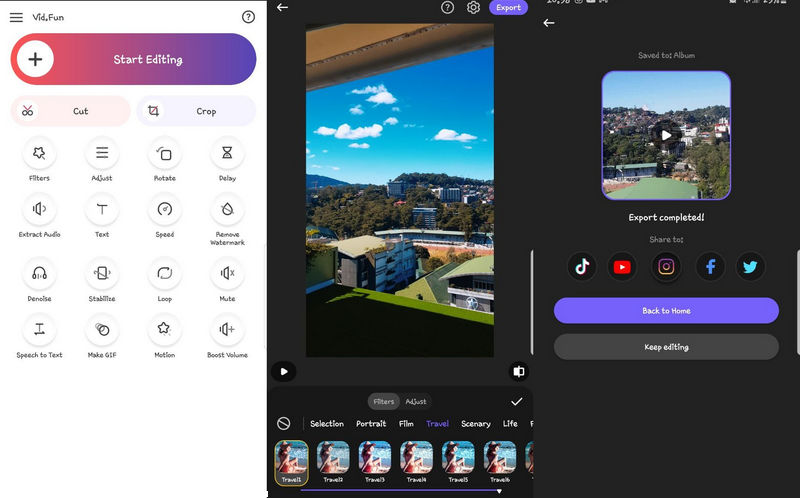
- Доступні численні фільтри
- Інші функції ще розробляються
2. PowerDirector
Якщо ми говоримо про програми, які найчастіше використовуються для редагування, PowerDirector є одним із них. PowerDirector є одним із найкращих відеоредакторів і розробників, оскільки він має багато інструментів редагування. Ви можете додавати переходи, ефекти та фільтри. Окрім цього, ви також можете обрізати, зрощувати та обертайте свої відео. Крім того, він має безліч безкоштовних шаблонів, відеоефектів і фільтрів, а також може додавати фонову музику. Ви можете покластися на цю програму, навіть якщо ви лише початківець у редагуванні, оскільки в ній просто легко орієнтуватися.

- Він має зручний інтерфейс
- Він має багато функцій та інструментів редагування
- Він регулярно додає нові фільтри
- Він регулярно оновлює свої функції
- Деякі користувачі зіткнулися зі звуком у своїх відео
- У деяких користувачів спостерігалися збої у відео
3. VidTrim
VidTrim — це відеоредактор, який в основному використовується для кадрування, об’єднання, обрізання, захоплення кадрів і застосування фільтрів до ваших відео. Якщо ви новачок у редагуванні, ви можете покластися на цю програму, оскільки вона проста в навігації. Ви можете вибрати один із різноманітних фільтрів, які він має. Просто застосуйте фільтр, який найкраще підходить для вашого відео, щоб зробити його приємнішим для очей.
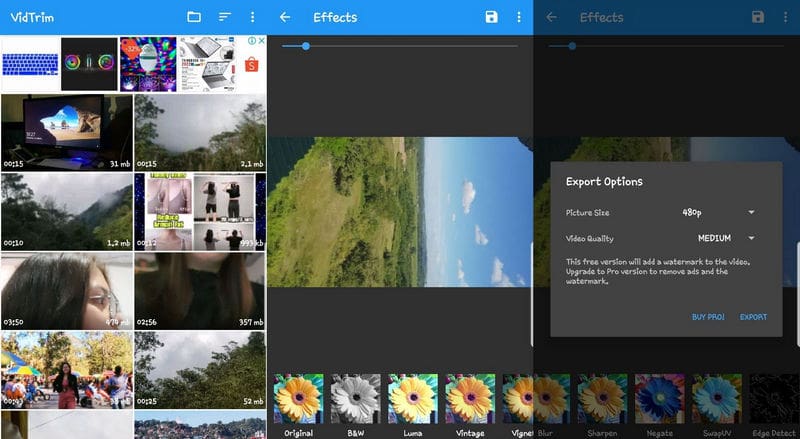
- Підтримується велика кількість різних мов
- Безкоштовна версія включає лише основні функції
- Немає стандартної шкали часу для редагування
Частина 4. Поширені запитання про відеофільтри
Чим корисні фільтри для редагування цифрового відео?
Відеофільтри зазвичай використовуються для покращення якості відео. Це робиться шляхом розфарбовування зображення та регулювання яскравості та контрастності відео.
Який найпопулярніший фільтр?
Фільтр номер один і улюблений в Америці – Clarendon. Він освітлює, підсвічує та підсилює тіні через фільтр.
Чи використовують інфлюенсери фільтри для відео?
Вони використовують багато фільтрів і ефектів для покращення шкіри, особливо під час просування продукту чи послуги, щоб виділити їх ще більше.
Висновок
Відеофільтри є одними з найкращих засобів покращення якості відео. Це додає особливий ефект і оживляє ваші відеокліпи. Ви можете покластися на найкращий додаток для фільтрів представлені вище, щоб створити відео з привабливим відеофільтром.
Що ви думаєте про цю публікацію? Натисніть, щоб оцінити цю публікацію.
Чудово
Рейтинг: 4.9 / 5 (на основі 123 голоси)
Знайти більше рішень
Отримайте 3 найкращі програми для прискорення відео на різних пристроях 3 програми для розмивання відео на iOS/Android, комп’ютері та в Інтернеті 5 найкращих відеопрограм Side-by-Side для початківців [iOS/Android] 5 найкращих програм для покращення відео для комп’ютера та мобільного телефону 8 найкращих програм для скорочення відео для комп’ютерів і мобільних пристроїв Розділіть свій великий відеофайл за допомогою 3 найкращих тримерів фільмів 2022 рокуВідносні статті
- Редагувати відео
- 5 найкращих програм для створення відео та фотоколажів для початківців
- Створіть відеоколаж для Instagram [мобільний і робочий стіл]
- Огляд найкращого програмного забезпечення для редагування музичних тегів Mp3tag
- Як розмістити 2 відео поруч на комп’ютері та смартфоні
- 6 найкращих відеоредакторів із розділеним екраном на Windows і Mac
- Як розмістити кілька відео на одному екрані трьома способами
- Дізнайтеся, як створити розділений екран в Adobe Premiere Pro
- Як зробити відеоколаж на телефоні iPhone і Android
- Як зробити відео з розділеним екраном на комп’ютері та телефоні
- Як створити слайд-шоу або відеоколаж для Facebook



